如何在Samsung QLED量子電視上使用變色龍模式
電視尺吋越來越大,它們在您的客廳內佔據了很大的空間。
就算您沒有在看電視時,Samsung QLED量子電視的環境模式也可以幫您做更多事情。讓我們來看看您可以用環境模式做些什麼。
QLED量子電視上的變色龍模式
變色龍模式是Samsung QLED量子電視提供的一種功能。具有本功能的QLED型號可透過遙控器上的(Ambient Mode)按鈕來啟用。
如今,電視不再只是電子設備,而且還是室內裝飾品。
環境模式提供了比黑色螢幕更時尚的替代選擇,以裝飾性的內容、資訊(例如:時間、天氣)豐富您的生活空間。也能夠使電視顯示跟它後面牆壁一樣的圖案,所以電視看起來像消失了一樣。
此外,透過SmartThings App,可以在電視上顯示您的照片和圖片。

備註:2018年的QLED量子電視型號和The Serif有提供變色龍模式。
啟動變色龍模式
有兩種簡單的方法可以啟動變色龍模式。您可以直接用遙控器啟動,也可以在Smart Hub中選擇變色龍模式選單。
- 遙控器:按下(Ambient Mode)按鈕。
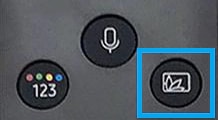
- Smart Hub:選擇(Ambient Mode)模式圖示。
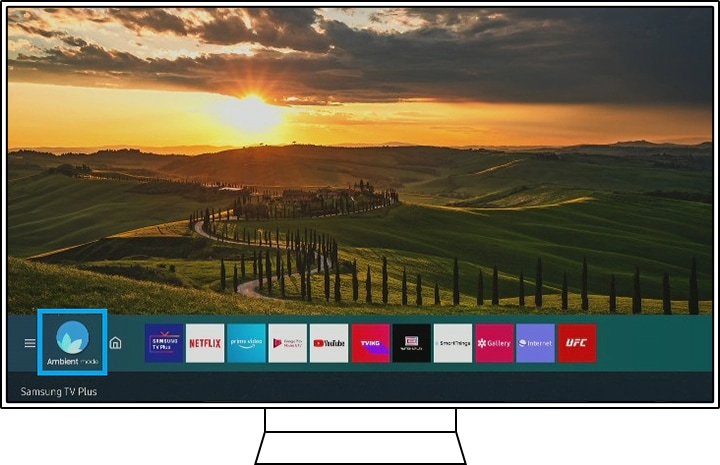
變色龍模式(Ambient Mode)的功能
變色龍模式提供許多實用功能,讓您的日常生活更加高效、優雅。
您可取得需要的特定資訊、選擇您想要的樣式,或顯示手機照片(使用 SmartThings App)。
透過變色龍模式改變房間內的氛圍、擁有您自己的藝廊。
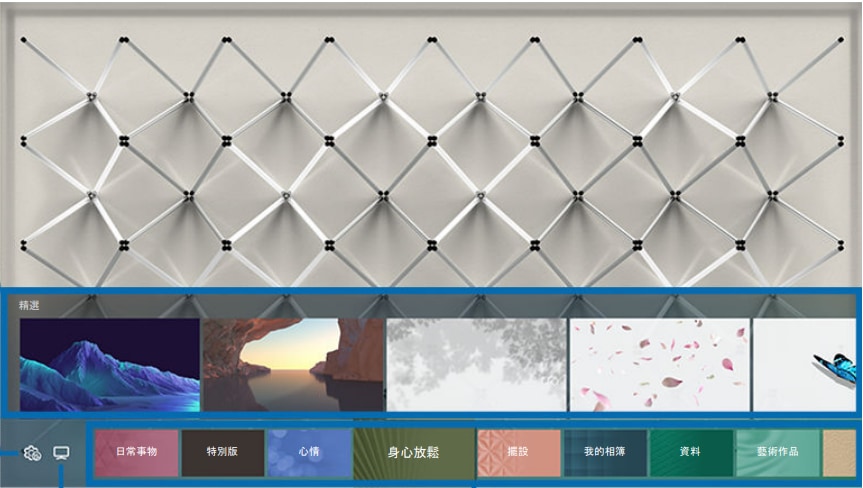
1.日常事物:享受一系列特別設計的慣例流程,或是在您的行動裝置上使用SmartThings應用程式創建您自己的日常事務流程。
2.特別版:欣賞世界上最優秀的藝術家和設計師的創意藝術和室內設計創作。
3.心情:享受配合心情建立適當氛圍的一系列選項。
4.身心放鬆:利用一系列由大自然啟發的靜心內容來放鬆身心,舒緩您的心情。
5.擺設:透過各式各樣的美麗自然景致、當代室內設計、現代照明和有趣的家庭主題來豐富您的生活空間。
6.我的相簿:搭配多種相框樣式將您的生活空間轉變為個人藝廊,使用您的行動裝置上的SmartThings應用程式來展示照片。您可以用您自己的照片或圖片來裝飾電視螢幕。
7.資料:取得實用資訊,如:天氣、溫度、時間和新聞等基本即時資訊。(依地理區域而定資訊可能有所差異)
8.藝術作品:在您的生活空間內欣賞驚豔的攝影作品——從最優質的珍藏中精心挑選。
9.首頁主題:從一系列時尚牆壁主題中進行選擇,將您的電視融入您的生活空間中,提供一個比黑色螢幕更時尚的替代選擇。
10.音樂牆:在您的生活空間中享受音樂。電視上會產生根據音樂頻率改變和回應的視覺效果。
如何使用變色龍模式
變色龍模式中我的相簿會將您的電視變成個人藝廊。將您的照片傳送到電視以使用本功能。
請按照以下步驟操作。
步驟 1:開啟SmartThings應用程式,點擊主選單,然後點擊裝置以進入裝置清單。
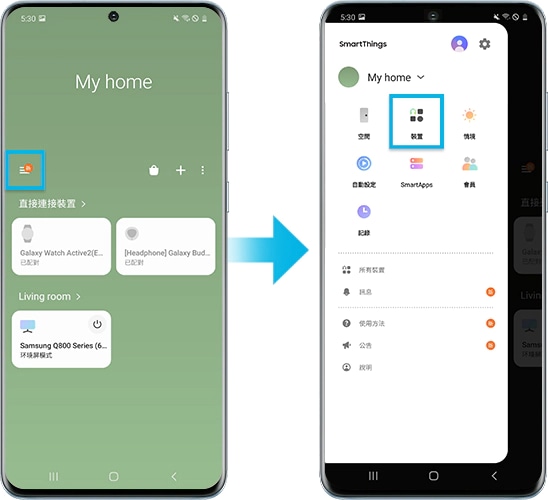
步驟 2:從裝置清單中選擇連接的電視,然後點選變色龍模式(Ambient Mode)。
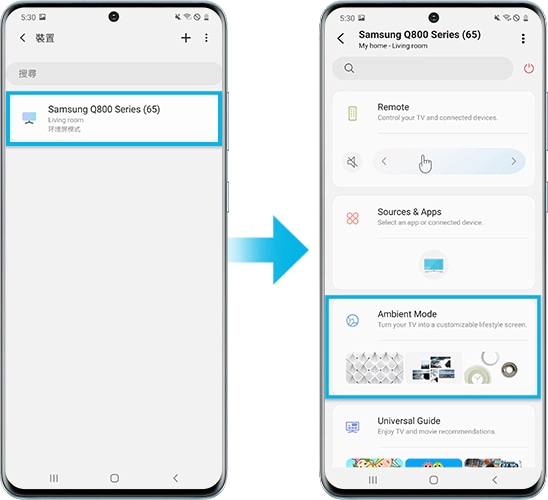
步驟 3:在Ambient Mode畫面上點擊My Album。
步驟 4:點擊Select photos以選擇您的照片。

依照您的喜好調整環境模式。您可更改自動亮度等級、進入休眠時間和重置所有照片。欲進行這些操作,請按下遙控器上的環境按鈕進入環境模式,然後選擇設定。

- 自動亮度:更改Ambient Mode的自動亮度設定之等級。支援變色龍模式的電視備有偵測亮度的感應器。螢幕在黑暗的環境中會變暗,以融入周圍環境並且節省電量。
- 進入休眠時間(環境關閉定時器):設定變色龍模式自動關閉的時間。如果在所設定的時間內沒有訊號輸入,則螢幕將會關閉。計時器預設的時間為4小時。
- 重設所有照片:清除從您的行動裝置上傳輸的所有照片。
當您在 Ambient Mode 中享受內容時,請按向下方向按鈕變更內容的設定。
- 色彩與主題:變更內容的顏色或主題。
- 氣氛:選擇與內容相符的心情。
- 背景:變更內容的背景。
- 陰影效果 : 將您選擇的陰影效果套用到內容。
- 亮度 : 調整內容的亮度。
- 飽和度 : 調整內容的飽和度。
- 色溫 : 調整內容的顏色。
- 紅色色調 / 綠色色調 / 藍色色調 : 調整紅、綠與藍色對比度。
- 以上功能視內容而定,可用的功能可能不支援。
- 使用背景功能時,可以使用行動裝置上的 SmartThings 應用程式拍一張牆壁的照片,並建立自訂的背景。如需詳細資訊,請選取操作指示圖示。依網路狀況而定,此功能可能在影像傳輸和最佳化上會有所延遲。
備註:本示意圖是以英語版本作為範例的畫面截圖,實際選單內容將依您所在地區市場所販售的機型為主。
謝謝您的意見與回饋
請回答所有問題。